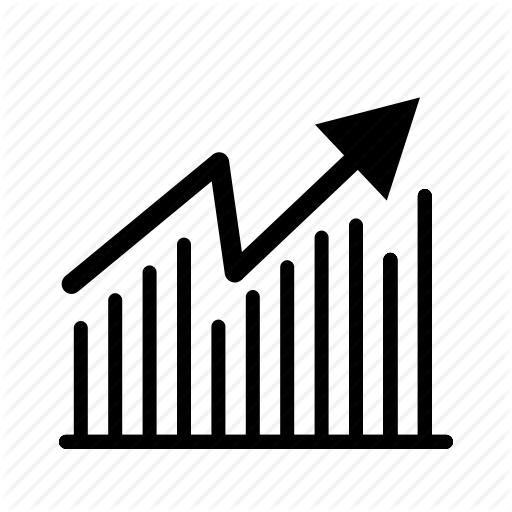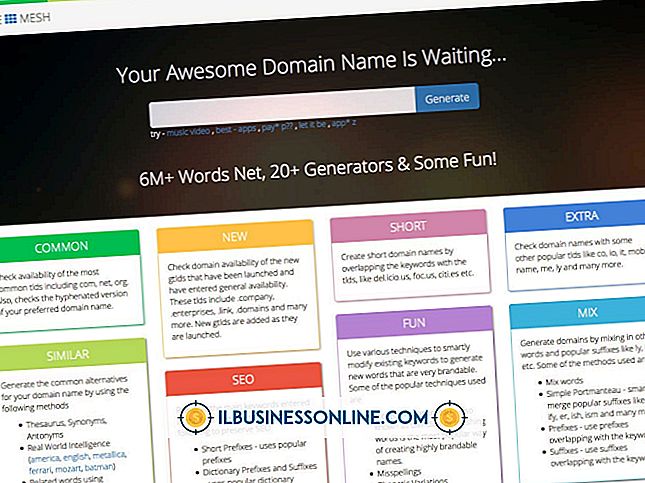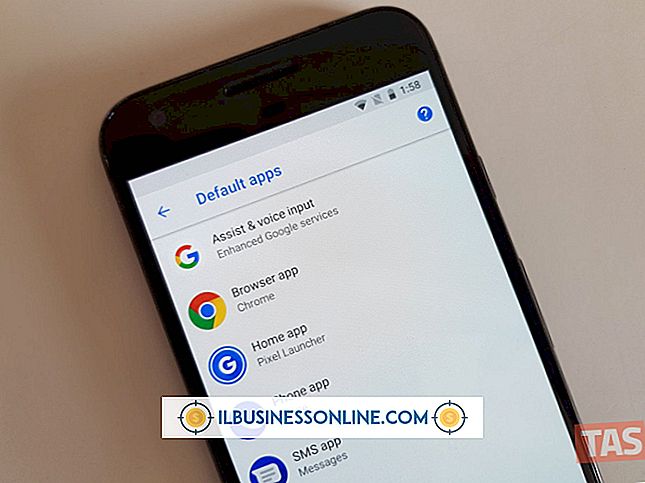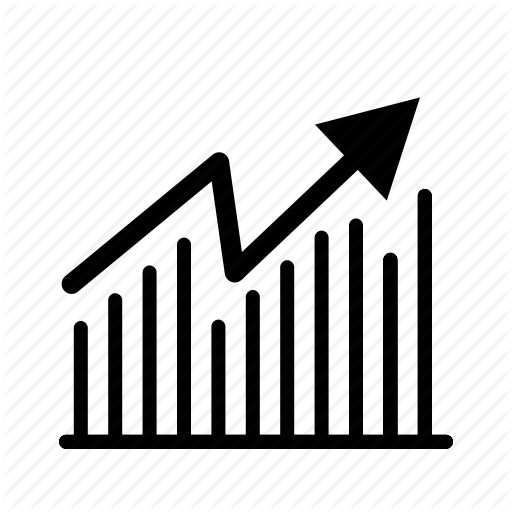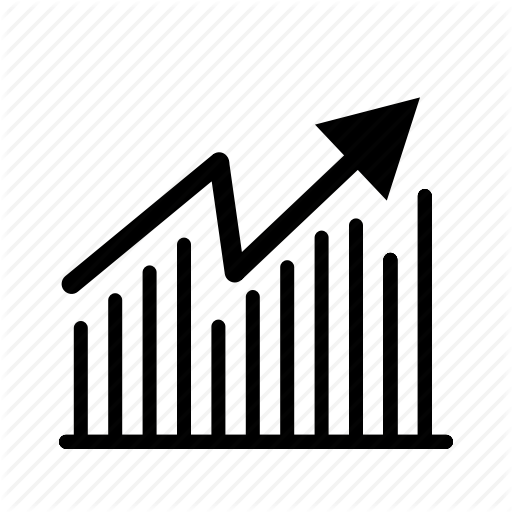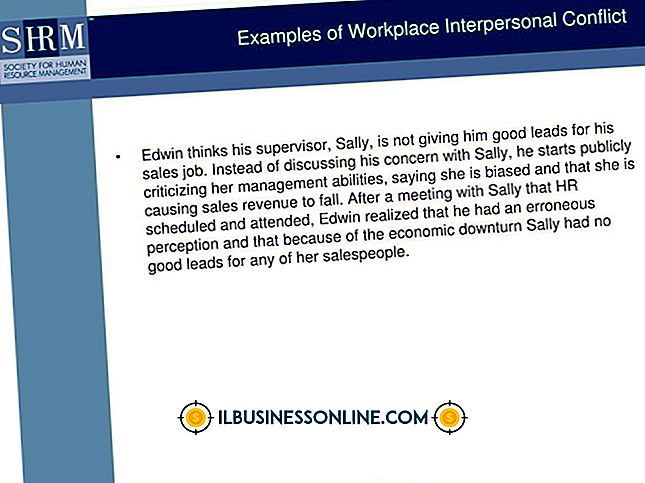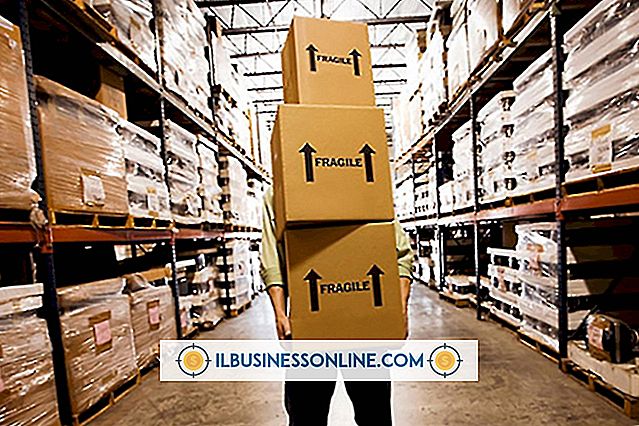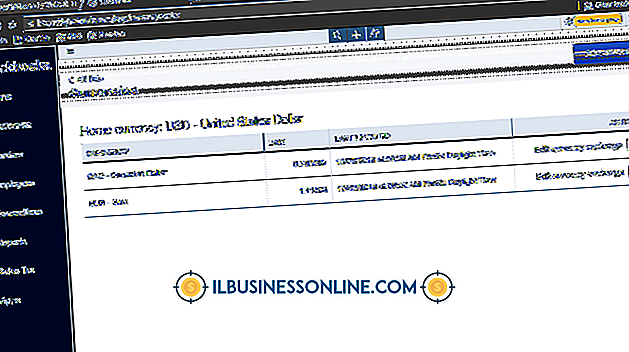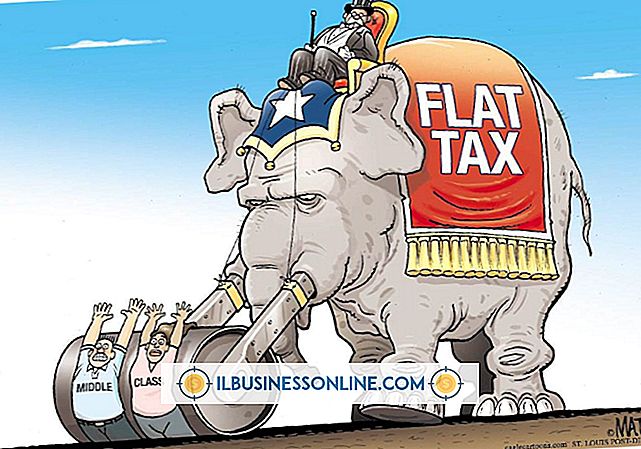Bilgisayar Ekranında Solma Renklerini Nasıl Düzeltirsiniz?

Windows 7, soluk renkler metin ve görüntüler görünümünüzü etkilediğinde monitörünüzü ayarlama adımları sağlar. Windows, özel bir ekran getirmeye yardımcı olmak için parlaklığı, kontrastı ve gri ayarlarını yapmanıza olanak sağlar. Bir dizi terazi arasında gezinmek ve değerleri ayarlamak, monitörünüzü işletme belgelerinizin en iyi görünümü için ayarlamanıza yardımcı olur.
1.
“Windows” logo tuşuna basın, Programları ve Dosyaları Ara kutusuna “Görüntü rengini kalibre et” yazın ve arama sonuçlarında bu bağlantıyı tıklayın. Ekran Rengi Kalibrasyonu penceresi açılır.
2.
Ekranda Renk Kalibrasyonuna Hoş Geldiniz belgesindeki notu okuyun ve ardından Temel Renk Ayarlarını Ayarla pencerelerini açmak için “İleri” ye basın.
3.
Renk ayarlarına girişi okuyun. Gama Nasıl Ayarlanır penceresini açmak için “İleri” ye tıklayın. Metni okuduktan ve örnek görüntüleri izledikten sonra “İleri” düğmesini tıklayın.
4.
Ölçek üzerindeki kaydırıcıyı tıklatın ve görüntüdeki dairelerdeki noktaları küçültmek için sürükleyin. Sonrakine tıkla."
5.
Parlaklık ve kontrast hakkında pencereyi açan linki okuyun. Üç görüntüyü farklı parlaklık derecelerinde görüntüleyen Parlaklığı Ayarla penceresini açmak için “İleri” düğmesine tıklayın. Sonrakine tıkla."
6.
Parlaklığı Ayarla bölümünün notunu okuyun. Sonrakine tıkla."
7.
Parlaklık ölçeğini görüntülemek için monitördeki “Parlaklık / Kontrast” düğmesine basın. Değerleri ayarlamak için ok düğmelerine basın. Ölçek kaybolduğunda, “İleri” düğmesini tıklayın.
8.
Kontrast Nasıl Ayarlanır sayfasını okuyun ve ardından “İleri” ye tıklayın.
9.
Monitördeki “Parlaklık / Kontrast” düğmesine basın. Kontrast değerlerini ayarlamak için ok düğmelerine ve ardından “İleri” düğmesine tıklayın.
10.
Renk Dengesini Ayarlama ile ilgili notları okuyun ve sonra “İleri” yi tıklayın. Nötr bir gri oluşturmak için gri skaladaki kırmızı, yeşil ve mavi değerleri ayarlamak için üç kaydırma düğmesinin her birine tıklayın ve sürükleyin. Sonrakine tıkla."
11.
Karşılaştırmayı görüntülemek için “Önceki kalibrasyon” ve ardından “Geçerli kalibrasyon” düğmelerini tıklayın. “Son” düğmesini tıklayın.
Bahşiş
- Ayrıca, Masaüstünü sağ tıklayıp, “Kişiselleştir” i, “Ekran” ı ve ardından Ekran Rengi Kalibrasyonu ekranını getirmek için “Rengi Kalibre Et” seçeneğini tıklayabilirsiniz.
Uyarı
- Bu makaledeki bilgiler Windows 7 için geçerlidir. Diğer sürümlerde veya ürünlerde biraz veya önemli ölçüde değişebilir.